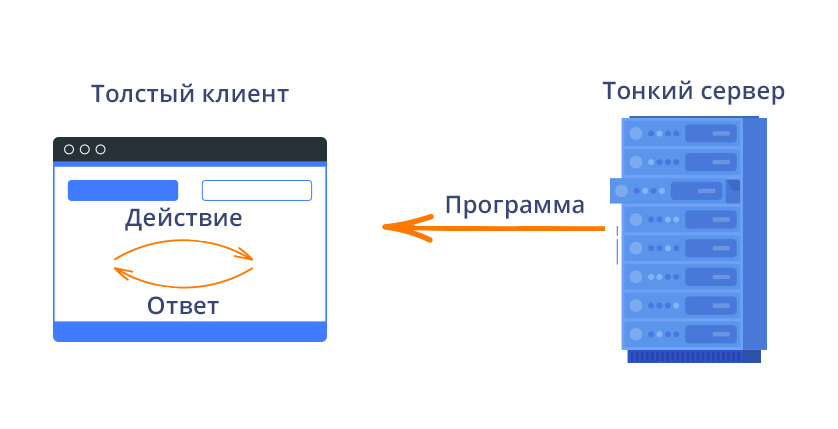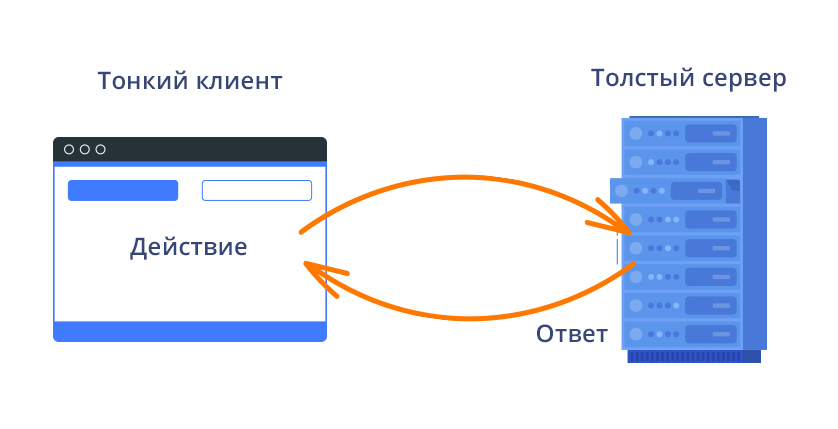1с как работать с клиентами
Обновлено: 08.07.2024

Загрузка и выгрузка выписок. Сбербанк, ВТБ, Альфа-банк, Тинькофф и другие. Бесплатный доступ к 1С:Директ-банк.

Настроим API-интеграцию 1С со Сбербанк Бизнес Онлайн. Функционал банка теперь доступен прямо в 1С!
Чтобы настроить обмен с клиент-банком в 1С Бухгалтерии 8.3, можно обратиться к нашим специалистам по сопровождению 1С, или произвести настройки самостоятельно, начав с открытия « Банк и касса-Банковские выписки»
Здесь в списке документов жмем «ЕЩЕ-Настроить обмен с банком».
Настройка обмена в 1С с клиент-банком для каждого р/сч фирмы предусматривает заполнение полей:
- Организация;
- Обслуживаемый банковский счет;
- Имя программы. Тут надо выбрать идентифицирующую программу. Если в указанном списке вы не наименование таковой, то надо выбрать любую из предоставленного списка;
- Прописываем имя файла, откуда загрузятся операции по р/сч, и файла, в который загрузятся;
- Кодировка. 1С 8.3 может обмениваться форматами DOS и Windows, поэтому указываем кодировку, соответствующую клиент-банку.
Группа реквизитов, которые могут быть проставлены по умолчанию:
- Группа для новых контрагентов
- Статьи ДДС.
- В выгрузках указываем, какие документы войдут в файл и будут контролироваться при загрузке (корректность номера документа и безопасность обмена с банком).
- В Загрузках справа активируем автоматическое создание ненайденных элементов (т.е. при загрузке выписки программа автоматически будет создавать контрагентов, договора, р/сч, которые она не нашла в справочниках ), а также демонстрацию формы «Обмен с банком» перед загрузкой.
- Тут же отмечаем, что после загрузки документы надо проводить автоматом.
Нажимаем «Сохранить и закрыть» и получаем пример заполнения настройки нужного нам обмена.

Чтобы загрузить или выгрузить из клиент-банка документы, в журнале «Банковские выписки» жмем «ЕЩЕ-Обмен с банком».

Второй вариант – там же нажать на «Загрузить».
Заходим в окно «Обмен с банком».
Настройка выгрузки в клиент банк
Выбираем закладку «Отправка в банк», находим организацию, по которой надо выгрузить документы, банковский счет и период, за который мы выгружаем документы.
После этого табличная часть заполняется документами, при этом красный шрифт означает, что либо он некорректно заполнен, либо платежка недействительна. Черный цвет говорит о том, что заполнение корректное, можно делать выгрузку в файл банк-клиент.
Выбирая документы, которые необходимо выгрузить в Клиент-банк, проставляем напротив них галочки. В поле «Файл выгрузки в банк» указываем путь выгрузки и жмем «Выгрузить».
Загрузка выписки из банка
В закладке «Загрузка выписки из банка» отмечаем организацию, банковский счет и файл загрузки. Жмем «Обновить из выписки».
Табличная часть заполнится данными из файла, при этом строки с красным шрифтом говорят, что программа не нашла в справочниках данные (р/сч, контрагента по совпадению ИНН и КПП), на которые необходимо распределить документы поступления или списания. Черным цветом выделены корректно распределенные документы.
Если в настройке обмена с клиентом банка вы отметили «Автоматическое создание ненайденных документов», программа автоматически создаст ненайденные объекты, если «Автоматическое создание ненайденных документов» – будет активна кнопка «Создать ненайденное», по которой доступен журнал «Создание ненайденных объектов».
Здесь, нажав на кнопку «Создать», можно создать все объекты либо выбрать определенные объекты, которые необходимо создать.
Создав ненайденные объекты, выбираем проставлением галочки документы из выписки, которые мы хотим загрузить. Жмем «Загрузить».
После загрузки мы можем просмотреть «Отчет о загрузке».
Он содержит информацию по загруженным и незагруженным в программу документам.
Посмотреть загруженные документы можно в блоке «Банк и касса-Банковские выписки».
Загруженные документы будут отображаться в журнале «Банковские выписки», проведенные будут отмечены зеленой галочкой.
Создание платежного поручения
Рассмотрим пошагово, как создать платежное поручение и выполнить его импорт в клиент-банк.
Шаг 1. Перейдите в раздел «Банк и касса-Платежные поручения».
Платежное получение можно создать двумя способами:
- Новый документ – кнопка «Создать»;
- Скопировать имеющийся, ранее созданный документ, и отредактировать – кнопка «Копировать».
Шаг 2. Создайте платежное поручение.
Шаг 3. Заполните реквизиты документа, в зависимости от выбранного вида операции. Сохраните через «Провести и закрыть».

Интеграция 1С с банками
Загрузка выписок, контроль платежей, управление счетами в Сбербанк, ВТБ, Альфа-банк, Тинькофф и т.д.
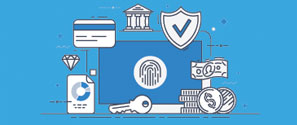
Консультация по настройке клиент-банка
Поможем разобраться с настройкой клиент-банка в 1С. Первая консультация бесплатно!
Настройка обмена данными с клиент-банком
Шаг 2. Нажмите «Настройка» внизу окна.
Шаг 3. Заполните поля настройки. Укажите программу, через которую производится связь с банком.
Шаг 4. Укажите файл выгрузки для обмена данными. Файл формируется в формате .txt и имеет имя 1С_to_kl (из 1С в клиент-банк).
Шаг 5. Укажите файл загрузки для обмена данными с банком. Файл загрузки имеет имя kl_to_1С (из клиент-банк в 1С).
Шаг 6. Укажите статью движения денежных средств (ДДС) по умолчанию.
Шаг 7. Сохраните настройку.
Настройка выполнена, можно перейти к отправке платежек в банк. После настройки, имя файла выгрузки указывается автоматически.
Шаг 8. Нажмите «Выгрузить». Файл сохранится в указанную директорию.
Особенностью программы 1С:Бухгалтерия является то, что для настройки прямого обмена с банком надо воспользоваться сервисом DirectBank*. Так как условия работы устанавливаются со стороны банка, параметры настроек необходимо выяснить в своем банке.
*DirectBank является альтернативной технологией по организации взаимодействия между предприятием и банком. Всего 40 банков поддерживает данную технологию и ряд основных конфигураций 1С.
Одной из приятных особенностей технологии 1С:Предприятие является то, что прикладное решение, разработанное по технологии управляемых форм, может запускаться как в тонком (исполняемом) клиенте под Windows, Linux, MacOS X, так и как веб-клиент под 5 браузеров – Chrome, Internet Explorer, Firefox, Safari, Edge, и все это – без изменения исходного кода приложения. Более того – внешне приложение в тонком клиенте и в браузере функционирует и выглядит практически идентично.
Найдите 10 отличий (под катом 2 картинки):
Окно тонкого клиента на Linux:

То же окно в веб клиенте (в браузере Chrome):

Зачем мы сделали веб-клиент? Говоря несколько пафосно, такую задачу перед нами поставило время. Уже давно работа через Интернет стала необходимым условием для бизнес-приложений. Вначале мы добавили возможность работы через Интернет для нашего тонкого клиента (некоторые наши конкуренты, кстати, на этом и остановились; другие, напротив, отказались от тонкого клиента и ограничились реализацией веб-клиента). Мы же решили дать нашим пользователям возможность выбрать тот вариант клиента, который им подходит больше.

Добавление возможности работы через Интернет для тонкого клиента было большим проектом с полной сменой архитектуры клиент-серверного взаимодействия. Создание же веб-клиента — и вовсе новый проект, начинавшийся с нуля.
Постановка задачи
Итак, требования к проекту: веб-клиент должен делать то же самое, что и тонкий клиент, а именно:
- Отображать пользовательский интерфейс
- Исполнять клиентский код, написанный на языке 1С
Клиентский код на языке 1С может содержать в себе серверные вызовы, работу с локальными ресурсами (файлами и т.п.), печать и многое другое.
И тонкий клиент (при работе через веб), и веб-клиент пользуются одним и тем же набором веб-сервисов для общения с сервером приложений 1С. Реализация у клиентов, конечно, разная – тонкий клиент написан на С++, веб-клиент – на JavaScript.
Немного истории
Проект создания веб-клиента стартовал в 2006 году, в нем (в среднем) участвовала команда из 5 человек. На отдельных этапах проекта привлекались разработчики для реализации специфической функциональности (табличного документа, диаграмм и т.д.); как правило, это были те же разработчики, что делали эту функциональность в тонком клиенте. Т.е. разработчики заново писали на JavaScript компоненты, ранее созданные ими на C++.
С самого начала мы отвергли идею какой-либо автоматической (хотя бы частичной) конверсии C++ кода тонкого клиента в JavaScript веб-клиента ввиду сильных концептуальных различий этих двух языков; веб-клиент писался на JavaScript с чистого листа.
В первых итерациях проекта веб-клиент конвертировал клиентский код на встроенном языке 1С непосредственно в JavaScript. Тонкий клиент поступает иначе — код на встроенном языке 1С компилируется в байт-код, и затем этот байт-код интерпретируется на клиенте. Впоследствии так же стал делать и веб-клиент – во-первых, это дало выигрыш в производительности, во-вторых – позволило унифицировать архитектуру тонкого и веб-клиентов.
Первая версия платформы 1С:Предприятие с поддержкой веб-клиента вышла в 2009 году. Веб-клиент на тот момент поддерживал 2 браузера – Internet Explorer и Firefox. В первоначальных планах была поддержка Opera, но из-за непреодолимых на тот момент проблем с обработчиками закрытия приложения в Opera (не удавалось со 100%-ной уверенностью отследить, что приложение закрывается, и в этот момент произвести процедуру отключения от сервера приложений 1С) от этих планов пришлось отказаться.
Структура проекта
Всего в платформе 1С:Предприятие есть 4 проекта, написанных на JavaScript:
- WebTools – общие библиотеки, используемые остальными проектами (сюда же мы включаем Google Closure Library).
- Элемент управления ФорматированныйДокумент (реализован на JavaScript и в тонком клиенте, и в веб-клиенте)
- Элемент управления Планировщик (реализован на JavaScript и в тонком клиенте, и в веб-клиенте)
- Веб-клиент
Структурно веб-клиент по-крупному разделяется на следующие подсистемы:
- Управляемый интерфейс клиентского приложения
- Общий интерфейс приложения (системные меню, панели)
- Интерфейс управляемых форм, включающий, в том числе, около 30 элементов управления (кнопки, различные типы полей ввода – текстовые, цифровые, дата/время и пр., таблицы, списки, графики и т.д.)
- Работа с криптографией
- Работа с файлами
- Технология внешних компонент, позволяющая их использовать как в тонком, так и веб-клиенте
Особенности разработки
Реализация всего вышеописанного на JavaScript – дело непростое. Возможно, веб-клиент 1С – одно из самых больших client-side приложений, написанных на JavaScript – около 450.000 строк. Мы активно используем в коде веб-клиента объектно-ориентированный подход, упрощающий работу с таким большим проектом.
Для минимизации размера клиентского кода мы вначале использовали свой собственный обфускатор, а начиная с версии платформы 8.3.6 (октябрь 2014) стали использовать Google Closure Compiler. Эффект использования в цифрах – размер фреймворка веб-клиента после обфускации:
- Собственный обфускатор – 1556 кб
- Google Closure Compiler – 1073 кб
Google Closure Compiler очень хорошо работает с объектно-ориентированным кодом, поэтому его эффективность именно для веб-клиента максимально высокая. Closure Compiler делает для нас несколько хороших вещей:
- Статическая проверка типов на этапе сборки проекта (обеспечивается тем, что мы покрываем код аннотациями JSDoc). В итоге получается статическая типизация, очень близкая по уровню к типизации в С++. Это помогает отловить достаточно большой процент ошибок на стадии компиляции проекта.
- Уменьшение размера кода через обфускацию
- Ряд оптимизаций выполняемого кода, например, такие как:
- inline-подстановки функций. Вызов функции в JavaScript – достаточно дорогая операция, и inline-подстановки часто используемых небольших методов существенно ускоряют работу кода.
- Подсчет констант на этапе компиляции. Если выражение зависит от константы, в него будет подставлено фактическое значение константы
Для анализа кода мы используем SonarQube, куда интегрируем статические анализаторы кода. С помощью анализаторов мы отслеживаем деградацию качества исходного кода на JavaScript и стараемся ее не допускать.
![]()
Какие задачи решали/решаем
В ходе реализации проекта мы столкнулись с рядом интересных задач, которые нам пришлось решать.
Обмен данными с сервером и между окнами
Существуют ситуации, когда обфускирование исходного кода может помешать работе системы. Код, внешний по отношению к исполняемому коду веб-клиента, вследствие обфускации может иметь имена функций и параметров, отличающиеся от тех, которые наш исполняемый код ожидает. Внешним кодом для нас является:
- Код, приходящий с сервера в виде структур данных
- Код другого окна приложения
А чтобы избежать обфускации при взаимодействии с другими окнами мы используем так называемые экспортируемые интерфейсы (интерфейсы, у которых все методы являются экспортируемыми).We used Virtual DOM before it became mainstream)
Как и все разработчики, имеющие дело со сложным Веб UI, мы быстро поняли, что DOM плохо подходит для работы с динамическим пользовательским интерфейсом. Практически сразу был реализован аналог Virtual DOM для оптимизации работы с UI. В процессе обработки события все изменения DOM запоминаются в памяти и, только при завершении всех операций, накопленные изменения применяются к DOM-дереву.
Оптимизация работы веб-клиента
Чтобы наш веб-клиент работал быстрее, мы по максимуму стараемся задействовать штатные возможности браузера (CSS и т.п.). Так, командная панель формы (расположенная практически на каждой форме приложения) отрисовывается исключительно средствами браузера, динамической версткой на базе CSS.
![image]()
Тестирование
Для функционального тестирования и тестирования производительности мы используем инструмент собственного производства (написанный на Java и C++), а также набор тестов, построенных на базе Selenium.
Наш инструмент универсален – он позволяет тестировать практически любые оконные программы, а потому подходит для тестирования как тонкого клиента, так и веб-клиента. Инструмент записывает действия пользователя, запустившего прикладное решение «1С», в файл-сценарий. В это же время происходит запись изображений рабочей области экрана — эталонов. При контроле новых версий веб-клиента сценарии проигрываются без пользовательского участия. В случаях несовпадения скриншота с эталонным на каком-либо шаге тест считается провалившимся, после чего специалист по качеству проводит расследование – ошибка это или запланированное изменение поведения системы. В случае запланированного поведения эталоны автоматически подменяются на новые.
Инструмент также проводит замеры производительности приложений с точностью до 25 миллисекунд. В ряде случаев мы закольцовываем части сценария (например, несколько раз повторяем ввод заказа) для анализа деградации времени выполнения со временем. Результаты всех замеров записываются в лог для анализа.
![image]()
Наш инструмент тестирования и тестируемое приложениеНаш инструмент и Selenium дополняют друг друга; например, если какая-то кнопка на одном из экранов поменяла свое местоположение – Selenium это может не отследить, но наш инструмент заметит, т.к. делает попиксельное сравнение скриншота с эталоном. Также инструмент в состоянии отследить проблемы с обработкой ввода с клавиатуры или мыши, так как именно их он и воспроизводит.
Тесты на обоих инструментах (нашем и Selenium) запускают типовые сценарии работы из наших прикладных решений. Тесты автоматически запускаются после ежедневной сборки платформы «1С:Предприятие». В случае замедления работы сценариев (по сравнению с предыдущей сборкой) мы проводим расследование и устраняем причину замедления. Критерий у нас простой – новая сборка должна работать не медленнее предыдущей.
Для расследования инцидентов замедления работы разработчики используют разные инструменты; в основном используется Dynatrace AJAX Edition производства компании DynaTrace. Проводится запись логов выполнения проблемной операции на предыдущей и на новой сборке, затем логи анализируются. При этом время выполнения единичных операций (в миллисекундах) может не быть решающим фактором – в браузере периодически запускаются служебные процессы типа уборки мусора, они могут наложиться на время выполнения функций и исказить картину. Более релевантными параметрами в этом случае будет количество выполненных инструкций JavaScript, количество атомарных операций над DOM и т.п. Если количество инструкций/операций в одном и том же сценарии в новой версии увеличилось – это почти всегда означает падение быстродействия, которое нужно исправлять.
Расширения браузеров
В случае, когда прикладному решению нужна функциональность, которой нет в JavaScript, мы используем расширения браузеров:
- для работы с файлами
- для работы с криптографией
- работа с внешними компонентами
При работе в Safari наши расширения используют NPAPI, при работе в Internet Explorer — технологию ActiveX. Microsoft Edge пока не поддерживает расширения, поэтому веб-клиент в нем работает с ограничениями.
Дальнейшее развитие
Одна из групп задач для команды разработки веб-клиента – это дальнейшее развитие функциональности. Функциональность веб-клиента должна быть идентична функциональности тонкого клиента, вся новая функциональность реализуется одновременно и в тонком, и в веб-клиенте.
Другие задачи — развитие архитектуры, рефакторинг, повышение производительности и надежности. Например, одно из направлений – дальнейшее движение в сторону асинхронной модели работы. Часть функциональности веб-клиента на настоящий момент построена на синхронной модели взаимодействия с сервером. Асинхронная модель сейчас становится в браузерах (и не только в браузерах) более актуальной, и это заставляет нас модифицировать веб-клиент путем замены синхронных вызовов на асинхронные (и соответствующего рефакторинга кода). Постепенный переход к асинхронной модели объясняется необходимостью поддержки выпущенных решений и постепенной их адаптации.
Начнём с основного — с лидов. На языке 1C:CRM лиды называются Взаимодействиями или Обращениями. По сути, это одно и то же, ведь лид — это проявление интереса к нам и какое-то взаимодействие с нашей компанией.
Представьте, что на конференции вы познакомились с представителями другой компании, которые заинтересовались вашими продуктами или услугами. Чтобы не потерять контакты, достаточно сфотографировать их визитку или записать номер себе в телефон. Чтобы построить с этими людьми рабочие отношения, контакты нужно занести в базу. Это поможет не забыть про них и наладит дальнейшее общение.
Чтобы записать любые внешние контакты в 1C:CRM используйте команду «Принять обращение». Её можно найти в разделе Главное → Принять обращение или на рабочем столе Мои продажи.
![Лиды]()
![Лиды]()
Ещё такую команду можно использовать, чтобы найти клиента и получить информацию по нему. Откройте меню Интересы клиента, чтобы быстро понять, на какой стадии находится общение с конкретным клиентом.
![Лиды]()
![Лиды]()
Все входящие обращения или запланированные дела с клиентами находятся на рабочем месте Мои дела. Они предназначены для тех, кто мало работает с лидами (Интересами), например, для руководителей или менеджеров, которые не ведут продажи.
![Дела]()
Продажи
Все лиды, текущие клиенты и запланированные по ним дела можно посмотреть в разделе Мои продажи. Он представляет собой воронку продаж, по которой идёт клиент, — от интереса до заключения договора.
![Лиды]()
Календарь
Чтобы посмотреть загрузку менеджера по запланированным Взаимодействиям с клиентами, используйте вкладку Календарь. Он поможет распределить и спланировать работу с клиентами в любой день.
Этот раздел полезен тем, у кого плотный рабочий график, и нужно быстро ориентироваться во времени. Подходит тем, кто проводит и организует много встреч, совещаний или презентаций с клиентами или с коллегами.
![Продажи]()
Почта
В разделе Почта можно работать с письмами не выходя из CRM. На основании письма можно сразу поставить задачу себе или другому и прикрепить к задаче само письмо. А ещё это уменьшает время переключения на почтовую программу и позволяет успевать больше.
![Почта]()
Отчёты
Чтобы получить полную информацию по работе с клиентами, закреплёнными за менеджером, перейдите на вкладку Отчёты. Используйте их для просмотра полной информации по сотрудникам подразделения и по предприятию в целом.
![Отчёты]()
Воронка продаж — один из основных отчетов как менеджера, так и руководителя. Он позволяет оценить текущее состояние продаж менеджера или предприятия в целом. При просмотре этого отчета можно сразу получить расшифровку любого из этапов.
![Отчёты]()
Прайс-лист
![Прайс-лист]()
![Прайс-лист]()
Автомотиватор
Отчёт позволяет оценить, насколько стабильно менеджер планирует свою работу и выполняет норматив по коммуникациям с клиентами. В качестве норматива используется балльная система. Каждое взаимодействие имеет свой балл — коэффициент трудового участия менеджера в течение дня по работе с клиентом. Каждому менеджеру задаётся норматив в карточке подразделения, к которому он относится (например, 48 баллов).
В ходе выполнения Ваимодействий менеджер может совершать исходящие и принимать входящие телефонные звонки, проводить встречи и за это получать баллы. Сумма всех баллов по этим Взаимодействиям показывает выполнение норматива конкретным менеджером.
![Автомотиватор]()
![Автомотиватор]()
Контроль руководителя
Отчёт позволяет контролировать качество работы менеджеров с клиентами. Он выполнен в виде «светофора»:
Основными показателями качества служат:
- наличие активного Интереса по клиенту;
- отсутствие просроченного Взаимодействия с клиентом;
- заполненность портрета клиента;
- заполненность контактной информации.
Отчёт также служит для анализа предопределенных показателей — в зависимости от выбранного варианта отчёта:
![Бобков Олег]()
Работать в программе можно в разных режимах. Поэтому мы хотим подробно рассмотреть две популярных версии «1С: Предприятие»: тонкий и толстый клиент. Разберемся, что они из себя представляют, какими особенностями, достоинствами и недостатками обладают, когда стоит использовать каждый из них. Также мы подскажем, как определить, какой из них вы открыли, как перейти с одного на другой, как их установить, и даже где скачать их дистрибутивы для инсталляции или обновления.
Сразу отметим, что данные понятия характерны не только для рассматриваемого нами ПО или входящих в его состав модулей, но и для софта вообще. Так, они применимы и для всех браузеров. Поэтому информация о них пригодится не только при заполнении клиентской базы данных или составлении бухгалтерской отчетности, но и для общего развития.
Что такое толстый клиент в 1С: описание, плюсы, минусы
Он же Thick client, и по определению это та версия приложения, которая выполняет все заданные пользователем команды вне зависимости от централизованного сервера. Последний таким образом становится буфером данных: если с ним нет соединения, в программе все равно можно работать, сохраняя информацию локально, на своем компьютере, и передавая ее в общий доступ уже после восстановления связи.
Фактически это ПК или workstation с собственной операционкой и всем установленным софтом, необходимым для реализации поставленных перед сотрудником задач, – отдельное рабочее место.
![1с предприятие толстый тонкий клиент]()
- поддержка многопользовательского режима;
- наиболее широкий функционал;
- возможность офлайнового осуществления операций;
- минимизация зависимости от надежности и конфигурации хоста;
- максимальное быстродействие.
Разбираясь, что значит толстый и тонкий клиент, следует понимать, что ни у одного из них нет только плюсов (иначе второй был бы не нужен), минусы тоже есть.
- каждый компьютер с такой архитектуры ПО необходимо отдельно обслуживать;
- аппаратное обеспечение также требуется индивидуально обновлять;
- наблюдается четкая зависимость версии программы от платформы;
- данные с других машин не всегда доступны или актуальны;
- дистрибутивы достигают больших размеров.
Возьмем иной ракурс, с которого можно рассмотреть тонкий и толстый клиент: что это такое с точки зрения аппаратного обеспечения?
Thick client – это рабочая машина, уже обладающая всем необходимым оборудованием для автономного выполнения поставленных задач. Тогда как Thin – отдельное решение.
Если же смотреть на ситуацию под «программным» углом, то это ПО, используемое на конкретном ПК и только на нем. В качестве аналогов можно привести Adobe Creative Cloud, Microsoft Office 365, Yahoo Messenger – это продукты, предназначенные совсем для иного, но и они действуют по такому же принципу. Другое дело – сервисы для потоковой передачи мультимедиа, те же Apple TV, Netflix, Chromecast и Spotify, или веб-приложения вроде Google Docs.
Что такое тонкий клиент в 1С: описание, плюсы, минусы
Он же Thin client, и это уже та версия софта, которая выполняет все заданные пользователем команды на сервере, используя его вычислительные возможности (а не ресурсы локального компьютера). Ее мощность, как правило, серьезно ограничена, чтобы хватало только на запуск сетевого приложения через веб-интерфейс.
Фактически это оборудование, действующее в рамках терминальной сети. Это может быть обычный ПК или системный блок с подключенными к нему дисплеем, клавиатурой, мышью, без жесткого диска, но обязательно с браузером.
![веб клиент толстый клиент и тонкий клиент]()
- ПО и аппаратное оборудование требуется меньше обслуживать;
- организация рабочего места обходится дешевле;
- минимизируются риски потери информации – она сохраняется на удаленном хосте.
- при сбоях на сервере проблемы наступают сразу у всех пользователей – точка отказа общая;
- операции можно выполнять только в режиме онлайн;
- при создании или редактировании аудио- и видеофайлов больших объемов может наблюдаться серьезная нагрузка на центральный сервер (и, как следствие, снижение производительности всей терминальной системы).
Как видите, плюсы одной версии частично компенсируют минусы второй и наоборот.
Рассуждая, чем отличается тонкий клиент от толстого, стоит сказать, что это решение, которое может быть открыто и использовано с нескольких устройств. Хорошими примерами здесь послужат и поисковики – Yahoo, Яндекс или Google, – и CMS, как тот же WordPress, и даже онлайн-игры.
Создание Thin client часто происходит с использованием Thinstation – дистрибутива под Linux, позволяющего инициализировать версию софта. Он также удобен своей компактностью и надежностью: поддерживает все популярные протоколы удаленного доступа – telnet, RDP, Citrix ICA, SSH и другие.
Но это нюансы, интересные, скорее, системным администраторам. А что же актуально для рядового юзера, допустим, для бухгалтера? Давайте посмотрим.
Читайте также: